Carregar, adicionar e editar imagens em e-mails e páginas de destino
Saiba como carregar, editar e excluir imagens em suas campanhas de e-mail e páginas de destino do Mailchimp e no Estúdio de Conteúdo.

Realize seu trabalho de forma profissional
De treinamentos a marketing completo, nossa comunidade de parceiros pode ajudar você a fazer as coisas acontecerem.
Use o Estúdio de Conteúdo do Mailchimp para acessar a vasta biblioteca de GIFs animados do Giphy e inseri-los em seus e-mails. E é totalmente grátis!
Neste artigo, você aprenderá a pesquisar GIFs do Giphy e inseri-las em seu e-mail.
Algumas coisas que você deve saber antes de iniciar esse processo:
Para inserir um GIF em um bloco de conteúdo de imagem usando o Novo Criador, siga estas etapas:

Se precisar fazer alterações depois de inserir o GIF, use a guia Design no painel de edição do bloco de conteúdo de imagem.
Para saber como fazer essas alterações em seu GIF, confira Usar blocos de conteúdo de imagem no Novo Criador.
O criador antigo oferece alguns blocos de conteúdo baseados em imagem, incluindo Imagem, Cartão ](/help/use-image-card-content-blocks/)de imagem, Grupo de [imagens e [Imagem + Texto](/help/use-image-text-content-blocks/).
Para inserir um GIF em um desses blocos de conteúdo, siga estas etapas:
 .
. 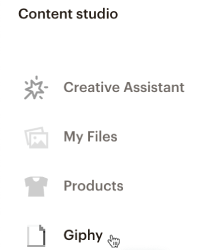

Se precisar fazer alterações depois de inserir o GIF, há quatro opções no painel de edição de um bloco de conteúdo de imagem.
O criador de e-mail antigo oferece alguns tipos de blocos de conteúdo baseados em texto, incluindo texto, texto em caixa e rodapés.
Para inserir um GIF em um desses blocos de conteúdo, siga estas etapas:


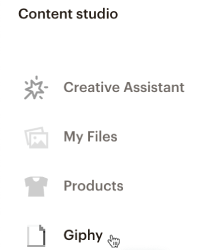

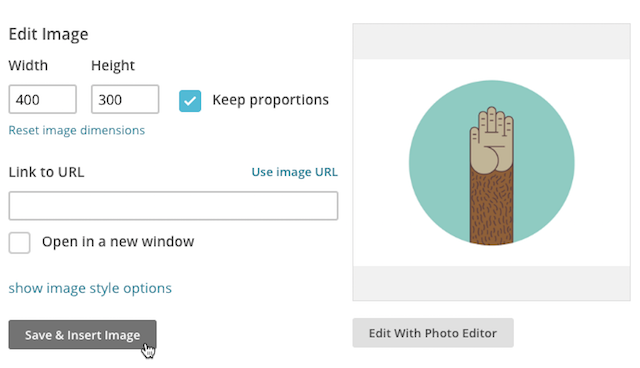
Se precisar definir propriedades de imagem opcionais depois de inserir o GIF, como adicionar texto alternativo ou uma URL clicável, abra o bloco de conteúdo de texto e clique duas vezes no GIF.
Servicio técnico

Está com alguma dúvida?
Os usuários de planos pagos podem fazer login para acessar o suporte via e-mail e chat.
Saiba como carregar, editar e excluir imagens em suas campanhas de e-mail e páginas de destino do Mailchimp e no Estúdio de Conteúdo.